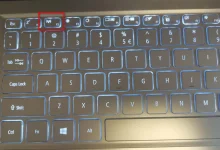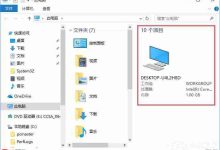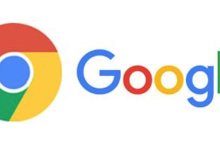首先通过磁盘管理检查存储设备状态,若驱动器号缺失则添加新盘符,若存在冲突可更改或删除无效映射,操作后设备将正常显示并可访问。

如果您尝试在Windows 8系统中访问某个存储设备,但该设备未显示在“此电脑”中或需要调整其驱动器号,则可能是由于驱动器号冲突或未分配所致。以下是解决此问题的步骤:
本文运行环境:Dell XPS 13,Windows 8.1
一、通过磁盘管理更改驱动器号和路径
使用系统内置的磁盘管理工具可以安全地修改驱动器号,避免因手动编辑注册表带来的风险。该方法适用于大多数外部硬盘、U盘及内部非系统分区。
1、右键点击桌面上的此电脑图标,选择管理选项。
2、在打开的计算机管理窗口中,于左侧导航栏点击磁盘管理,进入存储管理界面。
3、在磁盘列表中找到需要修改驱动器号的分区,确保其状态为“状态良好”,然后右键点击该分区。
4、从弹出菜单中选择更改驱动器号和路径。
5、在新窗口中点击更改按钮,随后从下拉菜单中选择一个当前未被使用的驱动器字母。
6、确认选择后点击确定,系统会提示某些程序可能依赖原有驱动器号,确认无误后继续操作即可完成更改。
二、添加缺失的驱动器号
当某个分区没有分配驱动器号时,将不会在文件资源管理器中显示。此方法用于为隐藏或未分配的卷添加驱动器号,使其重新可见。
1、进入磁盘管理界面,查找目标分区是否显示为空白驱动器号(如仅显示容量而无盘符)。
2、右键点击该无盘符的分区,选择更改驱动器号和路径。
3、点击添加按钮,系统将弹出分配新驱动器号的选项。
4、从可用字母列表中选择一个合适的驱动器号,点击确定完成分配。
5、操作完成后,刷新“此电脑”界面,新分配的驱动器应已正常显示并可访问。
三、移除不再需要的驱动器号映射
当某个驱动器号与已断开的设备关联时,可能导致新设备无法使用该字母,或造成混淆。此方法用于清理无效的驱动器路径。
1、在磁盘管理中找到对应分区,右键点击并选择更改驱动器号和路径。
2、在列表中选中不需要的驱动器号条目,点击删除按钮。
3、系统会提示删除后该卷将不可见,确认操作无误后点击是。
4、删除后,该驱动器号将释放,可供其他设备使用,避免命名冲突。

 路由网
路由网